MP4 إلى M4V - 4 محولات فعالة من MP4 إلى M4V يجب ألا تفوتها أبدًا
هل يمكنك ببساطة تغيير امتداد الملف من MP4 إلى M4V مباشرة؟ ما هي الاختلافات بين MP4 و M4V؟ عند إعادة تسمية MP4 إلى M4V ، يمكنك على الأرجح تشغيل ملفات M4V مع معظم مشغلات الوسائط دون أي مشكلة. لكن تغيير امتداد الملف لا يؤدي في الواقع إلى تحويل الملف إلى M4V بدلاً من ذلك. ما عليك سوى معرفة المزيد حول 4 محولات فعالة من MP4 إلى M4V من المقالة واختيار المحولات المطلوبة وفقًا لذلك.

الخطوة 1: 4 طرق لتحويل MP4 إلى M4V على Windows / Mac
الطريقة الأولى: كيفية تحويل MP4 إلى M4V عبر الإنترنت مجانًا
عندما تريد تحويل MP4 إلى M4V عبر الإنترنت مجانًا دون أي قيود ، FVC Free Online Video Converter هو محول فيديو متعدد الاستخدامات لتحويل معظم تنسيقات الفيديو ، وتعديل إعدادات الفيديو / الصوت ، وحتى الحفاظ على جودة الفيديو الأصلية بسهولة.
- 1. تحويل MP4 إلى M4V ، AVI, مكف والمزيد مع الجودة الأصلية.
- 2. قم بتعديل معدل الإطارات ، برنامج ترميز الفيديو ، جودة الفيديو ، برنامج ترميز الصوت والمزيد.
- 3. توفير واجهة بسيطة وبديهية لتحويل ملفات الفيديو بنقرات.
- 4. يمكنك من تحويل مقاطع الفيديو بدون علامة مائية ، أو قيود على الحجم ، إلخ.
الخطوة 1. انتقل إلى محول MP4 إلى M4V عبر الإنترنت ، يمكنك النقر فوق أضف ملفات للتحويل زر لتحميل ملفات MP4 التي تريد تحويلها. يجب عليك تنزيل مثبت محول الفيديو لأول مرة.

الخطوة 2. اختر تنسيق ملف M4V من واجهة المستخدم. عندما تحتاج إلى تعديل إعدادات الفيديو ، يمكنك تسجيل الفيديو والدقة ومعدل بت الفيديو ومعدل الإطارات ومعدل العينة والمزيد من الإعدادات الأخرى حسب الرغبة.

الخطوه 3. بعد ذلك ، يمكنك النقر فوق تحويل زر لتحويل MP4 إلى M4V. قد يستغرق الأمر بضع ثوانٍ للحصول على الملف المطلوب ، والذي يمكنك حفظ الفيديو على جهاز الكمبيوتر الخاص بك أو مشاركته على مواقع التواصل الاجتماعي.

الطريقة 2: كيفية تحويل MP4 إلى M4V باستخدام VLC Media Player
VLC Media Player هو محول مفتوح المصدر من MP4 إلى M4V يمكنك من تحويل مقاطع الفيديو على نظامي التشغيل Windows و Mac. إنه يعمل مع معظم التنسيقات وبرامج الترميز ، والتي يمكنك تحويل مقاطع الفيديو بين تنسيقات مختلفة. هذه هي العملية التفصيلية التي يجب أن تعرفها.
الخطوة 1. افتح VLC Media Player على جهاز الكمبيوتر الخاص بك ، واختر وسائل الإعلام القائمة وحدد ملف تحويل / حفظ خيار للدخول إلى مربع حوار الوسائط. بعد ذلك ، يمكنك النقر فوق ملف أضف زر لاستعراض الملفات.
الخطوة 2. بمجرد قيامك باستيراد مقاطع الفيديو ، يمكنك النقر فوق تحويل / حفظ زر أو اضغط فقط على إدخال على لوحة المفاتيح. بعد ذلك ، يمكنك اختيار M4V كتنسيق الإخراج وضبط المعلمات الأخرى.
الخطوه 3. حدد اسم ملف الوجهة ، الذي تم تحويله وحفظه. اضغط على خيار تصفح لتحديد موقع. ما عليك سوى تقديم اسم مثل نهائي والنقر فوق حفظ قبل النقر فوق بداية زر لتحويل MP4 إلى M4V.
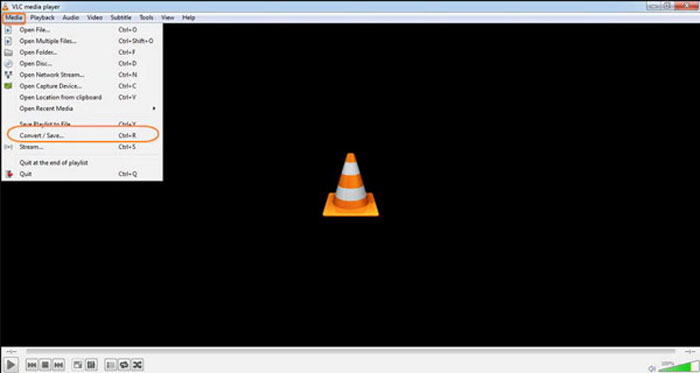
الطريقة الثالثة: كيفية تحويل MP4 إلى M4V عبر FFmpeg
FFmpeg هو محول MP4 إلى M4V يمكّنك من تحويل ترميز الفيديو باستخدام برنامج الترميز. إذا كنت معتادًا على برنامج الترميز ، فيمكنك تغيير ملفات الفيديو بالجودة الأصلية. ما عليك سوى معرفة المزيد من التفاصيل حول طريقة تحويل MP4 إلى M4V على النحو التالي.
الخطوة 1. افتح نافذة موجه الأوامر على جهاز الكمبيوتر الخاص بك الذي يعمل بنظام Windows وقم بتثبيت FFmpeg مع سطر الأوامر لتثبيت محول الفيديو المجاني. لديها سلسلة كاملة من سطر الأوامر لتحويل الفيديو.
الخطوة 2. أدخل الأمر التالي لتحويل MP4 إلى M4V. علاوة على ذلك ، يمكنك أيضًا تعديل برنامج ترميز الفيديو ومعدل الإطارات والمزيد من الإعدادات الأخرى للحصول على الفيديو المطلوب.
ffmpeg \-أنا المدخلات. mp4 \
نسخة vcodec
-نسخة ترميز \
الإخراج. m4v
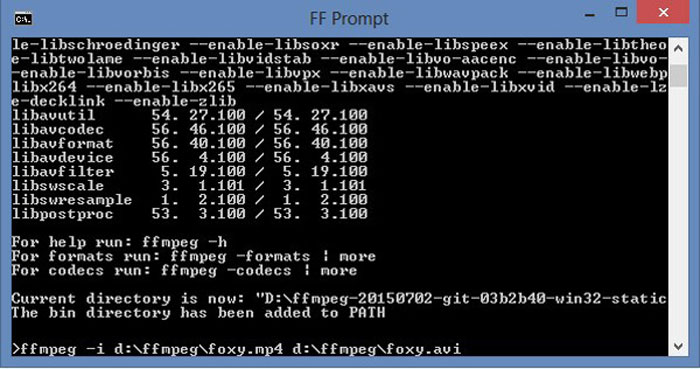
الطريقة الرابعة: كيفية تحويل MP4 إلى M4V باستخدام فرملة اليد
HandBrake هو محول آخر مفتوح المصدر من MP4 إلى M4V. فهو لا يمكّنك من تحويل ملفات الفيديو فحسب ، بل يزيل أيضًا حماية DRM على نظامي التشغيل Windows و Mac. بالطبع ، يمكنك أيضًا استخراج ملفات الفيديو من قرص DVD وفقًا لمتطلباتك.
الخطوة 1. قم بتنزيل وتثبيت HandBrake ، يمكنك تشغيل البرنامج على جهاز الكمبيوتر الخاص بك. اختر ال مصدر الخيار في الجزء العلوي لتحديد مقاطع الفيديو MP4 في البرنامج.
الخطوة 2. انتقل إلى ضبط الانتاج الخيار ، اضبط التنسيق كملفات MP4. بالطبع ، يمكنك أيضًا ضبط ترميز الفيديو والجودة و FPS ومعدل البت والإعداد المسبق والمزيد من خيارات التشفير الأخرى.
الخطوه 3. بعد ذلك ، يمكنك النقر فوق بداية زر لتحويل MP4 إلى M4V بسهولة. عندما تحصل على ملفات M4V المطلوبة ، يمكنك ببساطة حفظ مقاطع الفيديو على iTunes أو نقلها إلى أجهزة iOS.
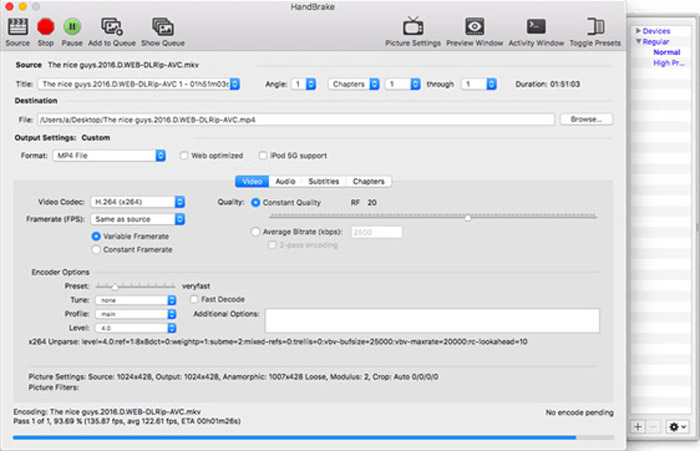
الخطوة 2: الأسئلة الشائعة حول تحويل MP4 إلى M4V
1. ما هي الاختلافات بين MP4 و M4V؟
كما ذكر أعلاه ، فإن الاختلاف الرئيسي بين MP4 و M4V هو تقييد DRM Fairplay. تنسيق ملف M4V هو تنسيق حاوية فيديو تم تطويره بواسطة Apple لتشفير ملفات الفيديو في متجر iTunes الخاص بها. عندما تحتاج إلى تشغيل مقاطع الفيديو لأجهزة iOS أو MacBook ، يمكنك تحويل MP4 إلى M4V بدلاً من ذلك.
2. هل يمكنك استخدام نفس الأساليب لتحويل M4V إلى MP4؟
لا ، لأن حماية DRM لمتجر iTunes ، لا يمكنك تحويل M4V إلى MP4 مباشرة. يمكنك ببساطة تغيير امتداد الملف MP4 إلى M4V ، وهو مناسب لمعظم ملفات مشغلات الوسائط. لكن حماية DRM لـ M4V تمكنك فقط من تشغيل مقاطع الفيديو باستخدام الجهاز المصرح به فقط. تحتاج إلى استخدام محول الفيديو الاحترافي لإزالة الحماية بدلاً من ذلك.
3. هل يمكنني تحويل MP4 إلى M4V باستخدام QuickTime Player على نظام Mac؟
نعم. نظرًا لأن QuickTime Player لا يدعم M4V كتنسيق الإخراج ، عندما تحتاج إلى تحويل MP4 إلى M4V باستخدام QuickTime Player ، فأنت بحاجة إلى تثبيت بعض المكونات الإضافية للحصول على الفيديو المطلوب على جهاز MacBook الخاص بك مجانًا بسهولة.
خاتمة
عندما تحتاج إلى استيراد مقاطع فيديو إلى مكتبة iTunes لأجهزة iOS الأخرى ، يجب عليك تحويل MP4 إلى M4V بدلاً من ذلك. ما عليك سوى معرفة المزيد من التفاصيل حول الطرق الأربعة الأكثر استخدامًا لتحويل ملفات M4V بسهولة. إذا كنت تحتاج فقط إلى تحويل مقاطع فيديو MP4 عبر الإنترنت بجودة الفيديو الأصلية ، فإن FVC Free Online Video Converter هو الخيار الأفضل الذي يجب أن تأخذه في الاعتبار.



 محول الفيديو النهائي
محول الفيديو النهائي مسجل الشاشة
مسجل الشاشة








